Comment créer un e-mail de groupe dans Gmail
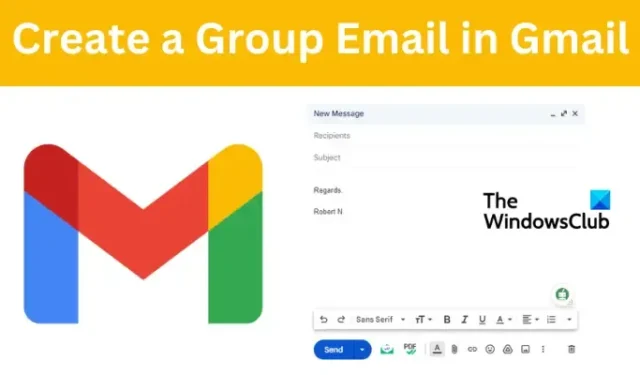
Si vous envoyez fréquemment des e-mails à un plus grand nombre de destinataires, vous avez besoin d’un e-mail de groupe pour faciliter et accélérer le processus. Dans cet article, nous verrons comment créer un e-mail de groupe dans Gmail . Si vous réussissez à créer un e-mail de groupe, vous pourrez envoyer un message à chaque membre en un clic.
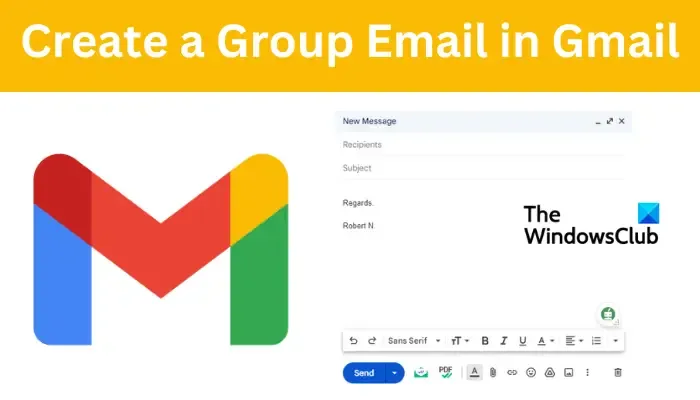
Gmail de Google est l’un des clients de messagerie les plus populaires au monde. La création et l’envoi d’e-mails de groupe signifient que vous avez un grand nombre de personnes dans un pool, et tout cela est gratuit. Cependant, certains utilisateurs n’ont pas encore obtenu ce qu’il faut pour utiliser cette fonctionnalité. Notre guide vous montrera toutes les étapes dont vous avez besoin pour créer avec succès un e-mail de groupe et envoyer des messages à plusieurs à la fois
Comment créer un groupe de messagerie Gmail
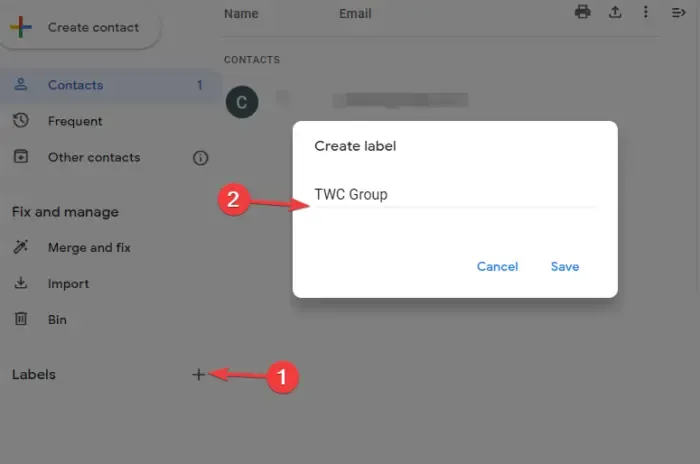
Avant de pouvoir envoyer des e-mails de groupe, vous devez d’abord disposer du groupe de messagerie Gmail. Pour créer un groupe de messagerie dans Google Gmail, procédez comme suit :
- Accédez à Google Contacts . Recherchez et cliquez sur l’ icône Étiquette , puis sélectionnez Créer une étiquette .
- Ensuite, nommez l’étiquette, puis cliquez sur Annuaire, Fréquemment contacté ou Contacts. Ici, choisissez les contacts que vous souhaitez ajouter au groupe.
- Une fois que vous êtes d’accord avec les contacts, sélectionnez Appliquer .
À partir de là, vous pouvez maintenant accéder à Gmail et saisir le nom du groupe de messagerie dans la section du destinataire.
- Ajoutez des contacts à votre groupe de messagerie en fonction des segments. Par exemple, vous pouvez classer les contacts en fonction de l’emplacement, des intérêts, de la classe, du type d’entreprise, des clients fidèles, etc. Cela vous aidera à atteindre les destinataires qui conviennent le mieux au contenu de l’e-mail.
- Mettez toujours à jour votre groupe Gmail et supprimez tout destinataire qui n’est plus intéressé par vos e-mails ou qui n’est pas membre. Utilisez d’autres fonctionnalités de groupe Google et des astuces Gmail telles que les boîtes de réception collaboratives, etc. pour améliorer l’expérience de vos groupes de messagerie.
Passons maintenant à l’étape suivante de la création d’un e-mail de groupe dans Gmail
Comment créer un e-mail de groupe dans Gmail
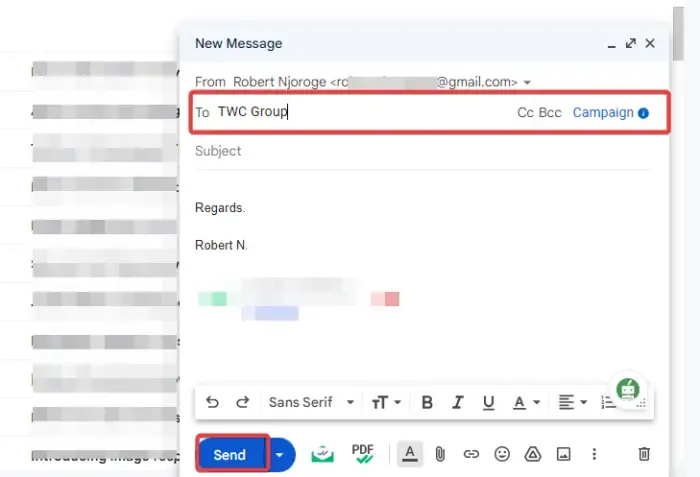
Pour créer une adresse e-mail de groupe dans Gmail, procédez comme suit :
- Accédez à votre navigateur et ouvrez Gmail .
- En haut à gauche, sélectionnez Composer pour créer un nouvel e-mail.
- Une nouvelle fenêtre Nouveau message apparaîtra. Tapez le nom du groupe dans les options « À, CC et CCI ».
- Une nouvelle liste contextuelle apparaîtra avec les noms de groupe ; sélectionnez celui que vous voulez et écrivez le message dans la zone du corps du texte.
- Une fois satisfait du message, sélectionnez Envoyer et voilà.
Comment créer un e-mail de groupe dans Gmail sans afficher les destinataires
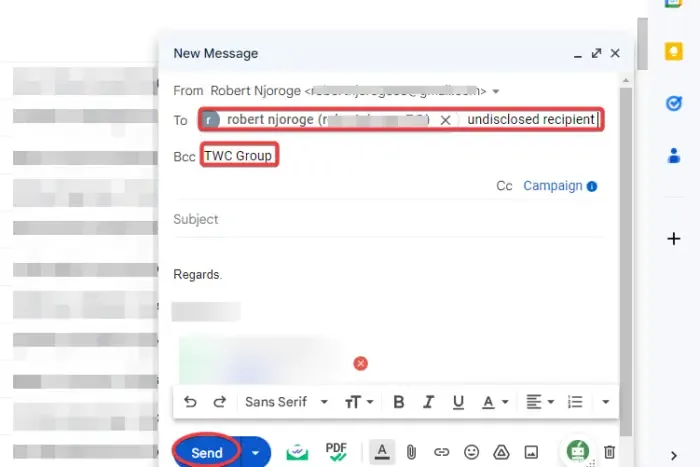
Parfois, si un utilisateur ne parvient pas à configurer les paramètres ou à sélectionner les options requises, un e-mail peut être envoyé indiquant tous les destinataires à l’adresse e-mail de destination. Cela peut être une mauvaise chose pour les utilisateurs qui souhaitent que leur vie privée soit respectée. Pour créer un e-mail de groupe dans Gmail sans afficher les destinataires, procédez comme suit ;
- Ouvrez votre Gmail et cliquez sur Composer . Une nouvelle fenêtre Nouveau message apparaîtra.
- Dans les sections des destinataires, écrivez Destinataires non divulgués suivi de votre compte Gmail entre crochets. Par exemple, les destinataires non divulgués ( [email protected] ).
- Accédez à la section Cci et ajoutez votre groupe Gmail ou des destinataires individuels, ajoutez une ligne d’objet, rédigez le corps de votre e-mail et sélectionnez Envoyer .
C’est tout. Nous espérons que quelque chose ici vous aidera.
-
Meilleurs trucs et astuces Gmail cachés que vous devriez connaître
-
Ajouter une adresse e-mail de récupération à Gmail
Quelle est la meilleure façon d’envoyer des e-mails en masse ?
La meilleure façon d’ envoyer des e-mails en masse sur Gmail consiste à utiliser la fonctionnalité Cci pour ajouter plusieurs adresses e-mail. Une autre façon est de créer des groupes Gmail et d’envoyer des emails en un clic à tous les membres du groupe. N’oubliez pas de masquer les adresses e-mail des destinataires pour protéger leur vie privée.
Quel est le nombre maximum de destinataires dans Gmail ?
Le nombre maximum d’e-mails que vous pouvez envoyer en utilisant un compte Gmail gratuit est de 500 e-mails en 24 heures. De plus, vous ne pouvez ajouter qu’un maximum de 100 destinataires par e-mail. Si vous disposez d’un abonnement Google Workspace, vous pouvez envoyer jusqu’à 2 000 e-mails en 24 heures. Si vous dépassez la limite, vous obtiendrez le message d’erreur Vous avez atteint une limite d’envoi de courrier.



Laisser un commentaire